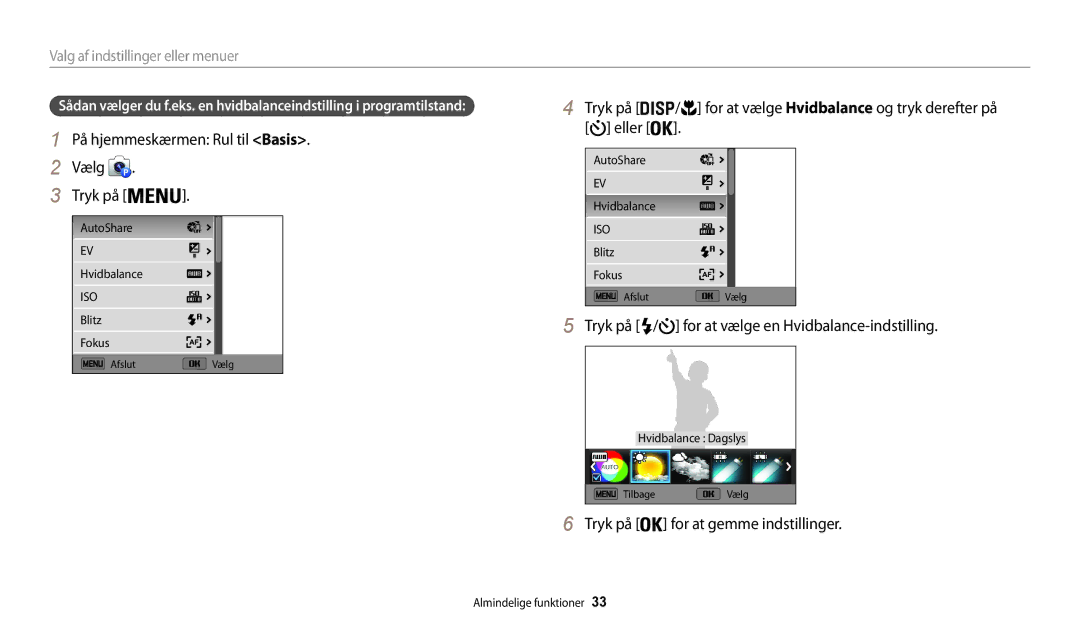Brugervejledning
Rør ikke ved kameraet med våde hænder
Oplysninger om sundhed og sikkerhed
Du må ikke adskille eller forsøge at reparere dit kamera
Undgå skader på motivets øjne
Oplysninger om sundhed og sikkerhed
Undgå forstyrrelser i pacemakere
Rør ikke ved blitzen, når den affyres
Dette kan medføre brand eller personskader
Brug ikke batterierne til formål, de ikke er beregnet til
Tag opladeren ud af stikkontakten, når den ikke bruges
Dataoverførsel og ansvar
121
Hovedtræk af brugervejledningen
101
127
Motiv, baggrund og komposition
Ikonerne i denne vejledning
Begreberne i denne vejledning
Eksponering lysstyrke
Særlige funktioner i kameraet
Indstilling af en mulighed for knappen Direct Link
Brug af AutoShare
Tag et billede
Gå til tilstanden MobileLink
Vælg en mulighed, hvis der vises en pop op-meddelelse
Brug af Remote Viewfinder
App på smartphonen Gå til tilstanden Remote Viewfinder
Eksempler på optagelse Makro
Vælg muligheden makro Tag et billede
Rød-øje eller Rødøje-fix. s
Grundlæggende fejlfinding
Udfyldningsblitz. s
Lynvejledning
Optagelse af billeder af personer
Indhold
Sådan oplader du batteriet og tænder kameraet
Indhold
101
Indhold
Den første opsætning ………………………………
Kameraets udseende … ……………………………
Brug af hjemmeskærmen … ………………………
Valgfrit tilbehør
Udpakning
Følgende elementer findes i din produktemballage
Batterioplader
USB- og A/V-port
Kameraets udseende
Objektiv Stativgevind
Accepterer USB-kabel og A/V-kabel
Knap Beskrivelse
Brug af knappen Direct Link
Vælg Generelt → Direct Link Wi-Fi-knap
Vælg en Wi-Fi-funktion. s
På hjemmeskærmen Rul til Basis. Vælg
Sæt batteriet i med Samsung-logoet opad
Isætning af batteri og hukommelseskort
Udtagning af batteri og hukommelseskort
Sådan tænder du kameraet
Sådan oplader du batteriet og tænder kameraet
Opladning af batteriet
Sådan tænder du for dit kamera i Afspilningstilstand
Tryk på / for at vælge en tidszone, og tryk derefter på
Den første opsætning
Tryk på / for at vælge Hjemme, og tryk derefter på
Tryk på
Den første opsætning
Ikon Beskrivelse
Lær om ikoner
Optageindstillinger venstre
Optage indstillinger højre
For at skifte til en anden hjemmeskærm
Brug af hjemmeskærmen
Adgang til hjemmeskærmen
For at skifte til hjemmeskærmen
Ikoner på tilstandsskærmen
Wi-Fi
Basis
Scene
Album
Indstilling af baggrund
Vælg Skærm → Baggrunde
Valg af indstillinger eller menuer
Tryk på for at bekræfte den markerede indstilling eller menu
For at vælge Hvidbalance og tryk derefter på
Vælg Tryk på
Tryk på For at vælge en Hvidbalance-indstilling
Eller
Tryk på flere gange
Indstilling af display og lyd
Indstilling af visningstypen
Indstilling af visning af indstillinger
Indstilling af lyden
Vælg Lyd → Lydeffekt
Tryk på for at vende tilbage til Optagelsestilstand
Optagelse af billeder
Tryk på , og vælg derefter Ja for at slette billedet
Digital zoom
Zoome
Optisk område Zoom-indikator Digitalt område
Vælg Intelli-zoom
Intelli-zoom
Indstilling af Intelli-zoom
Fra Intelli-zoom er deaktiveret
Sådan reducerer du kameraets rystelser OIS
Optagelsestilstand trykker du på Vælg OIS Vælg en funktion
Sådan reducerer du kameraets rystelser
Hold dit kamera korrekt
Tryk udløseren halvt ned
Når vises
Undgå, at dit motiv kommer ud af fokus
Bruge fokuslåsen
Udvidede funktioner
Sådan bruger du tilstanden Smart Auto
Brug af tilstandene Basis
På hjemmeskærmen Rul til Basis Vælg Find dit motiv i rammen
Brug af tilstanden Program
Brug af tilstanden Smart film
Brug af tilstanden Film
Tryk på Udløser for at starte optagelsen
Hold pause i optagelse
Brug af scenetilstanden
På hjemmeskærmen Rul til Basis Vælg Vælg en scene
Tryk på For at fortsætte optagelsen
Tryk på og hold Udløser for at starte optagelse
Brug af tilstanden Levende panorama
Mulighed Beskrivelse
Slip Udløser, når du er færdig
Vælg Ansigtstone
Brug af tilstandene Scene
Brug af tilstanden Skønhedsportræt
Tryk på / for at justere Ansigtstone
Brug af tilstanden Natopt
Brug af tilstanden Nærbillede
På hjemmeskærmen Rul til Scene Vælg Vælg en ønsket ramme
Brug af tilstanden Magisk ramme
Brug af tilstanden Billedfilter
På hjemmeskærmen Rul til Scene Vælg
Vælg en effekt
Brug af tilstanden Filmfilter
På hjemmeskærmen Rul til Scene Vælg Vælg en effekt
På hjemmeskærmen Rul til Scene Vælg Vælg en opdelingsstil
Brug af tilstanden Opdelt optagelse
Paleteffekt
Tryk på For at rulle til en område, der skal animeres
Brug af tilstanden Bevægelsesfoto
Kameraet tager flere fotos, når statuslampen blinker
Tryk på for at gemme billedet
Ændring af kameraets fokus ………………………
Valg af opløsning og kvalitet ………………………
Brug af ansigtsgenkendelse … ……………………
Vælg Billedstørrelse
Valg af opløsning og kvalitet
Valg af opløsning
Vælg Filmstørrelse
Fin Optag billeder i høj kvalitet
Valg af billedkvalitet
Superfin Optag billeder i superhøj kvalitet
Normal Optag billeder i normal kvalitet
Optagelsestilstand trykker du på
Brug af selvudløseren
Tryk på Udløser for at starte selvudløseren
Valg af blitzindstilling
Sådan tager du billeder i mørke
Undgå røde øjne
Ikon
Slow sync
Rød-øje
Udfyldningsblitz
Rødøje-fix
Justering af ISO-følsomheden
Optagelsestilstand trykker du på . Vælg ISO Vælg en funktion
Brug af makro
Ændring af kameraets fokus
Brug af auto-fokus
Vælg Fokusområde
Justering af fokusområdet
Auto-makro
Fokuser på det motiv, du ønsker at spore, og tryk på
Vælg Fokusområde → Sporing AF
Brug af automatisk sporingsfokus
Vælg Ansigtsgenkendelse → Normal
Brug af ansigtsgenkendelse
Ansigtsgenkendelse Sådan tager du et billede med smil
Vælg Ansigtsgenkendelse → Smil
Tips for sletning af ansigter
Registrering af øjeblinkning
Vælg Ansigtsgenkendelse → Blinkningsgenkendelse
Manuel justering af eksponering EV
Justering af lysstyrke og farve
Billedet bliver lysere, når eksponeringen øges
Optagelsestilstand trykker du på Vælg ACB Vælg en funktion
Kompensering for baggrundsbelysning ACB
Ændring af målefunktionen
Vælg Måling Vælg en funktion
Valg af en hvidbalanceindstilling
Udløser
Vælg Hvidbalance → Brugerindstilling
Sådan defineres din egen hvidbalance
Brug af billedserie
Serie
Vælg Tilpas billede
Justering af billeder
Tryk på For at justere hver værdi
Tryk på for at gemme dine indstillinger
Zoomstøjen
Reducering af zoomets lyd
Live-lyd fra Deaktiver funktionen Live-lyd for at reducere
Stille Optager ikke lyde
Mulige optagelsesfunktioner i forhold til Optagelsestilstand
Smart Auto Program Smart film Film Scene Levende
Natopt Nærbillede
Billedfilter Filmfilter
Redigering af et billede … …………………………
Visning af filer på et tv … …………………………
Tryk på / for at rulle gennem filerne
Visning af billeder eller videoer i Afspilningstilstanden
Start af Afspilningstilstanden
Billedfiloplysninger
Videofiloplysninger
Visning af filer som miniaturer
Alle Vis filer normalt
Afspilningstilstand skal du rotere Zoom til venstre
Visning af filer efter kategori
Dato Viser filerne efter den dato, hvor de blev gemt
Når pop-op-meddelelsen vises, skal du vælge Slet flere
Afspilningstilstand Vælg en fil, der skal beskyttes Tryk på
Gentag trin 1 og 2 for at beskytte flere filer
Tryk på Når pop op-meddelelsen vises, skal du vælge Ja
Vælg Slet → Slet alt
Visning af billeder
Afspilningstilstand trykker du på
Vælg Kopier til kort
Flytte det forstørrede
Visning af panoramabilleder
Hvis du vil
Område
Vælg effekt til et diasshow
Tryk på for at vende tilbage til Afspilningstilstand
Vælg Indstillinger for diasshow
Vælg Start diasshow
Scanne tilbage
Afspilning af et videoklip
Hvis du vil Beskrivelse
Stoppe eller
Tryk på For at genoptage afspilning af videoen
Vælg Beskær film
Tryk på For at starte afspilning af videoen
Tage et billede
Rotation af et billede
Redigering af et billede
Ændring af billedstørrelse
Lær, hvordan du redigerer billeder
Anvendelse af Smartfilter-effekter
Normal
Justering af lysstyrke, kontrast eller mætning
Justering af dine billeder
Justering af mørke motiver ACB
Retouchering af ansigter
Vælg Retouchering
Tryk på / for at justere indstillingen
Fjernelse af røde øjne
Vælg Tilslutninger → Video
Visning af filer på et tv
Afspil billederne eller videoerne med kameraknapperne
Vælg Tilslutninger → i-Launcher → Fra
Overførsel af filer til computeren
Overførsel af filer til din Windows-computer
Tænd for kameraet
Overførsel af filer til din Mac-computer
Åbn den flytbare disk Træk eller gem filer på din computer
Brug af programmer på computeren
Installation af i-Launcher
Følg vejledningen på skærmen for at fuldføre installationen
Vælg Tilslutninger → i-Launcher → Til
Krav til Windows
Brug af i-Launcher
Tilgængelige programmer ved brug af i-Launcher
Element Krav
Start af i-Launcher
Mac OS 10.5 eller nyere undtaget PowerPC
Krav til Mac
Mindst 256 MB RAM 512 MB eller mere anbefales
Brug af Multimedia Viewer
Visning af billeder
Visning af videoer
Download af programmet PC Auto Backup Autobackup til pc
Opdatering af firmwaren
Afsendelse af billeder eller videoer via e-mail ……
Afsendelse af billeder ved hjælp af Wi-Fi Direct ……
Brug AllShare Play til at sende filer … ……………
Forbindelse til et Wlan
Vælg et AP
Indstilling af netværksfunktioner
Brug af loginbrowseren
Vælg IP-indstillinger → Manuel
Manuel indstilling af IP-adressen
Gode råd om netværksforbindelse
Indtastning af tekst
Udført
Tag et billede med kameraet
Automatisk lagring af filer på en smartphone
På kameraet skal du vælge AutoShare → Til
Hvis du har optaget en video, gemmes den kun i kameraet
Vælg en afsendelsesfunktion på kameraet
På kameraets hjemmeskærm Rul til Wi-Fi Vælg på kameraet
Afsendelse af billeder eller videoer til en smartphone
Kameraet sender filerne
Brug af en smart phone som en fjernudløser
Indstil følgende funktioner på din smartphone
Slip for at tage billedet
Berør på din smartphone og hold nede for at fokusere
Fokus indstilles automatisk til Multi AF
På hjemmeskærmen Rul til Wi-Fi Vælg
Brug Autobackup til at sende billeder eller videoer
Installation af programmet til Autobackup på din pc
Afsendelse af billeder eller videoer til en pc
Vælge en pc til sikkerhedskopiering
Vælg OK
Vælg Afsenderindst
Afsendelse af billeder eller videoer via e-mail
Ændring af e-mail-indstillinger
Udført
Vælg OK, når pop op-meddelelsen vises
Vælg Indstilling password → Til
Vælg Ændr password
Indstilling af en e-mail-adgangskode
Afsendelse af billeder eller videoer via e-mail
Kameraet sender e-mailen
Adgang til websider
Brug af websider til deling af billeder eller videoer
Overførsel af billeder eller videoer
Brug af websider til deling af billeder eller videoer
Brug AllShare Play til at sende filer
På hjemmeskærmen Rul til Wi-Fi Vælg → Weblager
Indtast dit ID og kodeord, og vælg derefter Login → OK
Upload af filer til onlinelager
På hjemmeskærmen Rul til Wi-Fi
Vælg → Enheder i nærheden
Brug AllShare Play til at sende filer
Og vælg derefter Del Wi-Fi → Wi-Fi Direct
Afsendelse af billeder ved hjælp af Wi-Fi Direct
Vælg enheden fra kameraets liste med Wi-Fi Direct-enheder
Tryk på
Indstillinger
På hjemmeskærmen Rul til Basis Vælg Vælg en menu
Menuen Indstillinger
Aktivering af indstillingsmenuen
Vælg et punkt
Element Beskrivelse
Lyd
Skærm
Element
Video
Tilslutninger
Launcher
Generelt
ElementBeskrivelse
Appendikser
Fejlmeddelelser
Fejlmeddelelse Anbefalet løsning
Ingen billedfil
Huk. Opbrugt
Overførsel
Kameraobjektiv og -skærm
Vedligeholdelse af kameraet
Rengøring af dit kamera
Kamerahus
Brug eller opbevaring af kameraet
Om hukommelseskort
Understøttede hukommelseskort
Hukommelseskortets kapacitet
Størrelse
Forholdsregler ved brug af hukommelseskort
Batteriets driftstid
Om batteriet
Batterispecifikationer
Specifikation Beskrivelse
Forholdsregler om brug af batteriet
Meddelelse om lavt batteri
Bemærkninger om brug af batteriet
Bemærkninger om opladning af batteriet
Bemærkninger om opladning med en forbundet computer
Batterier og opladere skal håndteres og bortskaffes korrekt
Retningslinjer for bortskaffelse
Retningslinjer for opladning af batteri
Før du kontakter et servicecenter
Situation Anbefalet løsning
Ikke ordentligt
Korrekt
Virker ikke
Der er en fejl på
Din computer afbryder
Tvet kan ikke vise dine
Kameraet
Overførsel af filer
Specifikationer for kameraet
Billedstabilisering
Indfotografering af dato
Lagring
Strømkilde
Trådløst netværk
Stik
Mål B x H x D
Ordliste
Exif Exchangeable Image File Format
EV-kompensering
EV Eksponeringsværdi
Brændvidde
Måling
Jpeg Joint Photographic Experts Group
LCD Liquid Crystal Display
Mjpeg Motion Jpeg
Vignetting
Opløsning
Hvidbalance farvebalance
Elektrisk & elektronisk udstyr
Korrekt bortskaffelse af dette produkt
Gælder i lande med systemer til affaldssortering
Indeks
Auto-makro Makro
Autobackup Mail Mac Windows
Forholdsregel Isæt
Centervægtet Multi Punkt
Afspilningstilstand
Kamerahus Objektiv Skærm
Billeder med bevægelse Ramme til autoeksponering AEB Serie
Optagelsestilstand Selvudløserlampe
Etablere forbindelse Overførsel af billeder eller videoer